大家好,这次的教程聚焦于轨道截面的生成。生成的.sect文件可以导入到ANSYS中,为后续建立轨道的梁单元模型奠定基础。所需的软件为:SolidWorks,CAD,ansys。
你要有一个轨道的SolidWorks模型,可以去网上找哈。
1.打开模型,选中截面
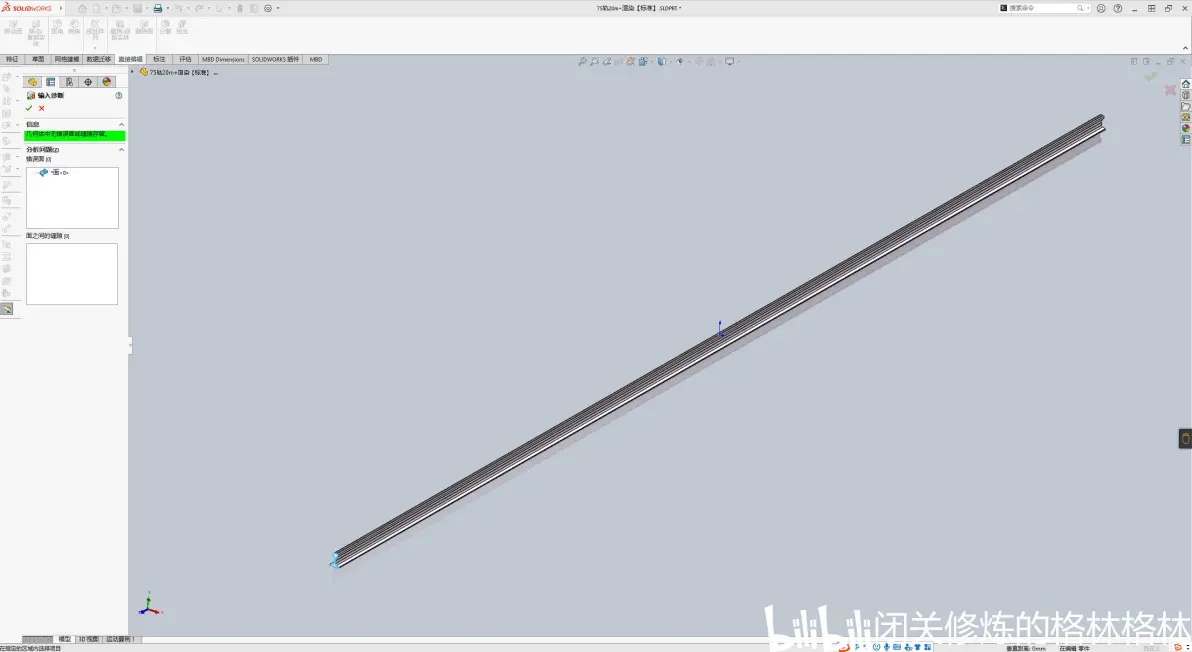
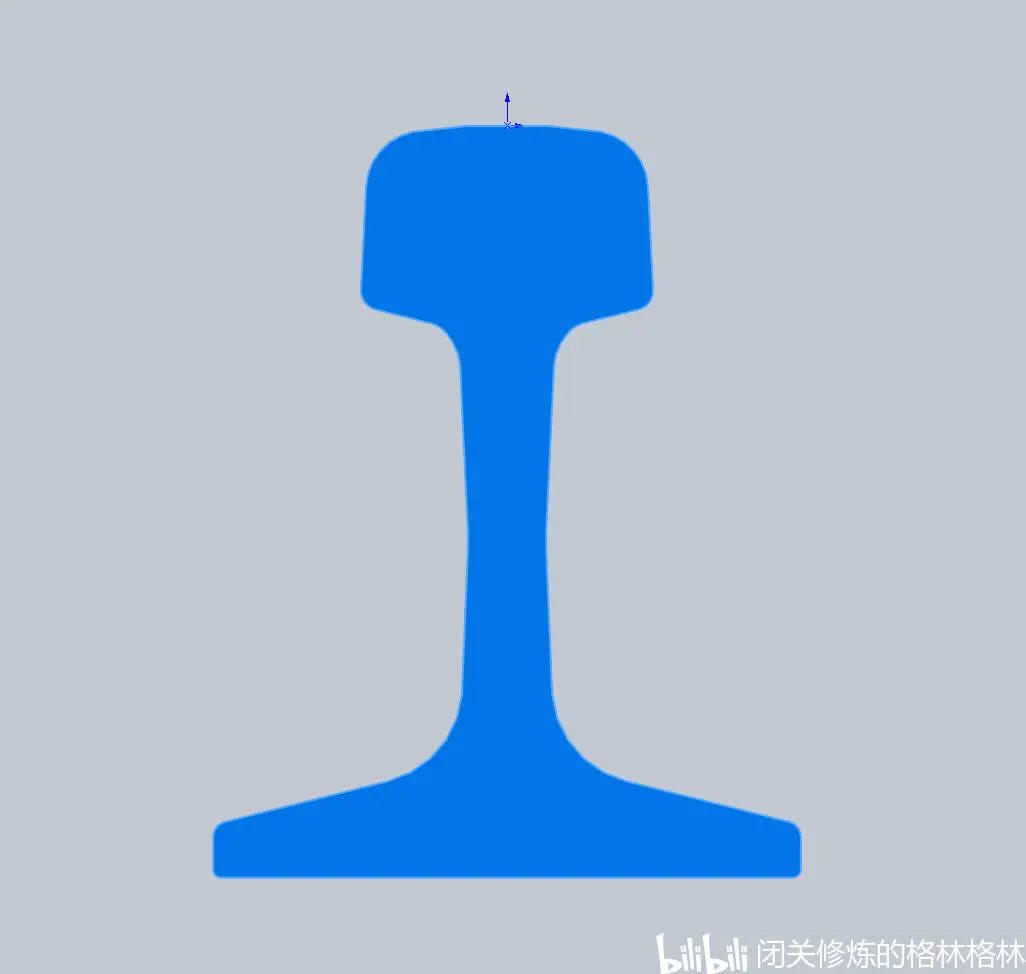
2.另存为-保存类型dxf或dwg-对钩保存,最好保存英文名,下同
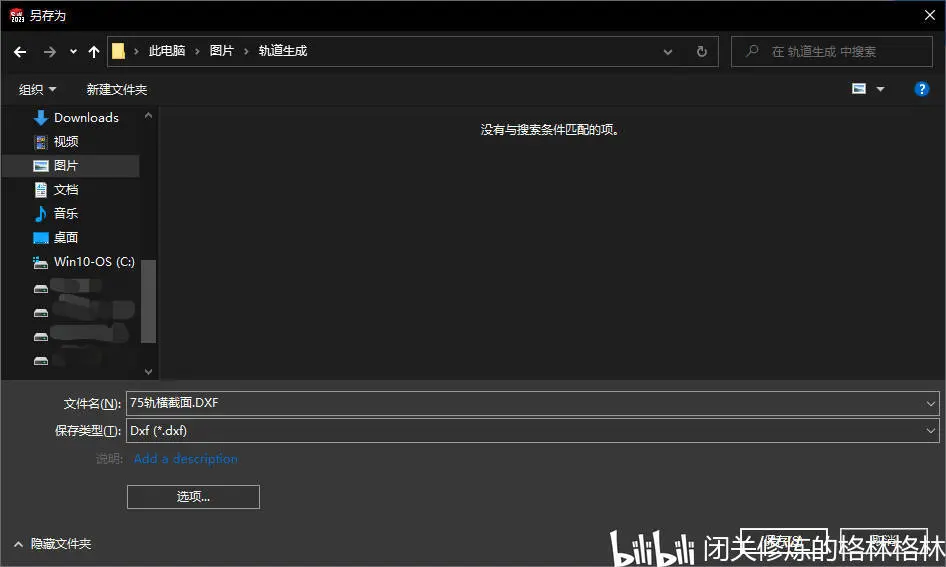
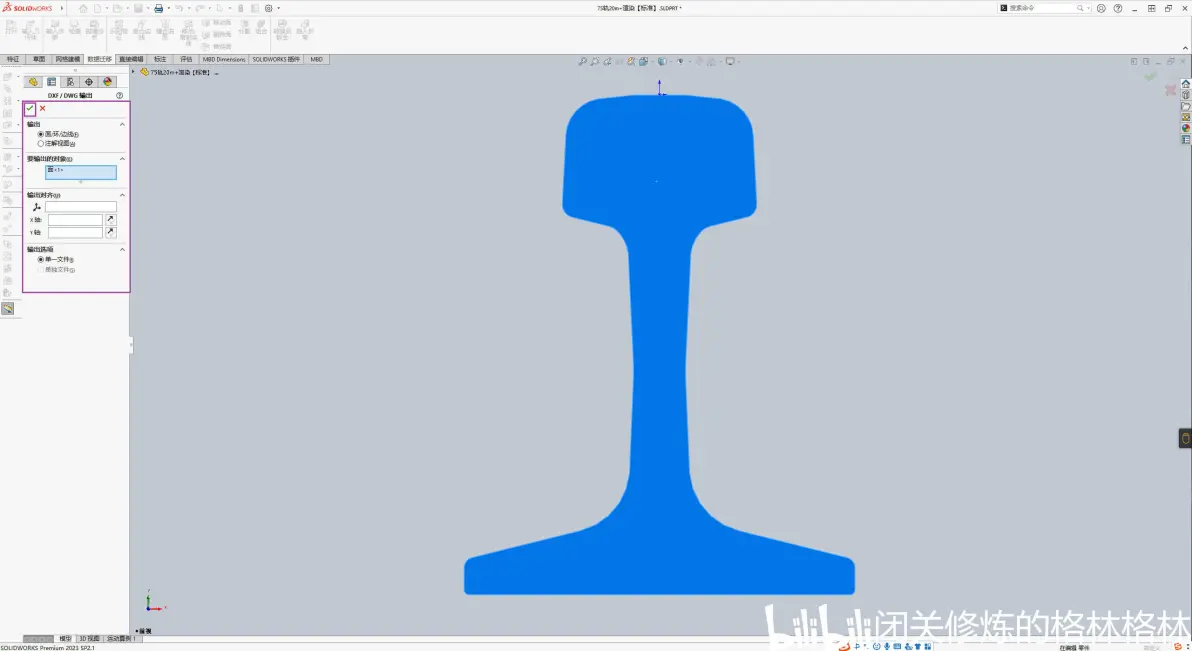
3.用CAD打开该dxf文件
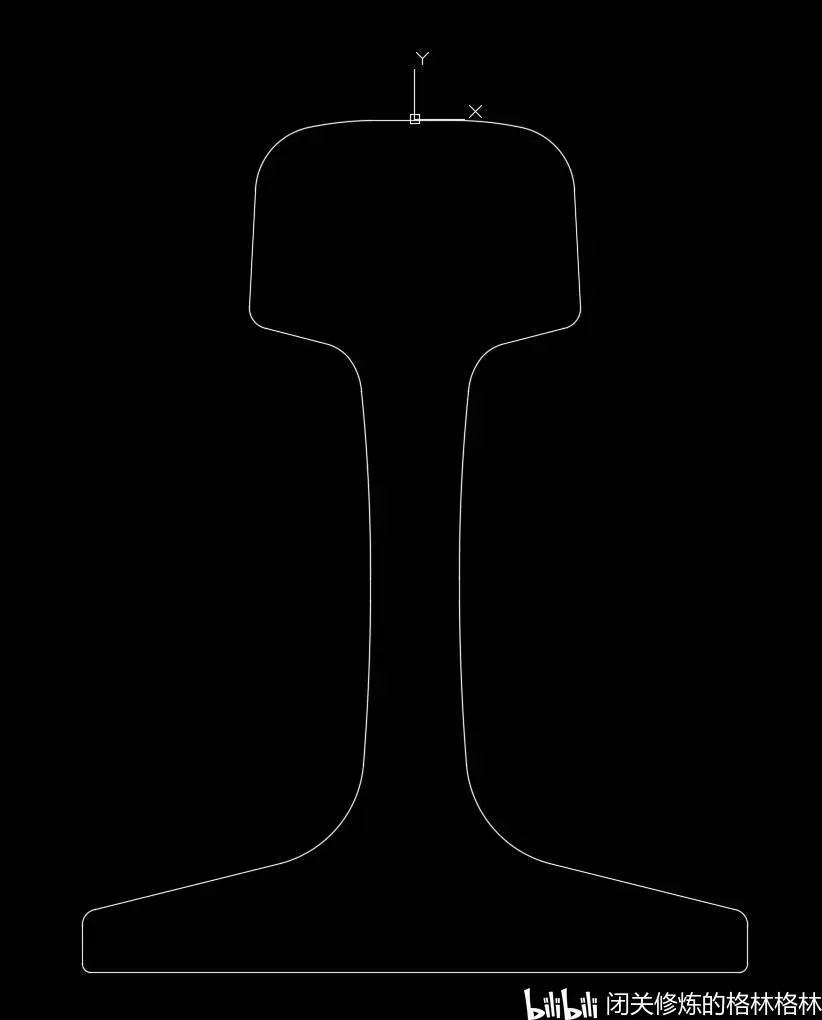
4.全选截面,会发现有一些很短的连线,这些短线会影响网格的质量。将这些连线清除,并延伸原来的线,保持截面闭合。
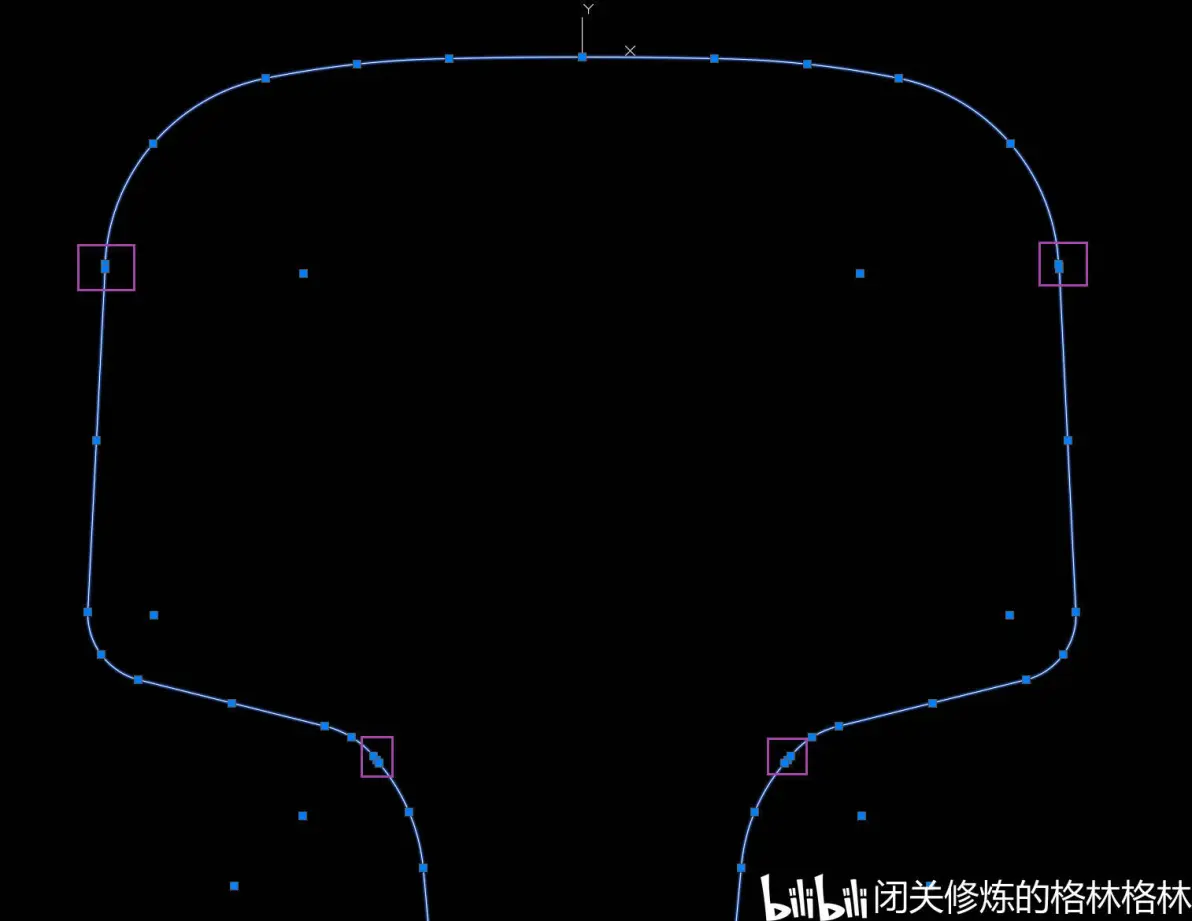
5.调整视图为[概念]:工具栏 视图-视觉样式-概念
6.输入region,全选截面,确定生成面域。
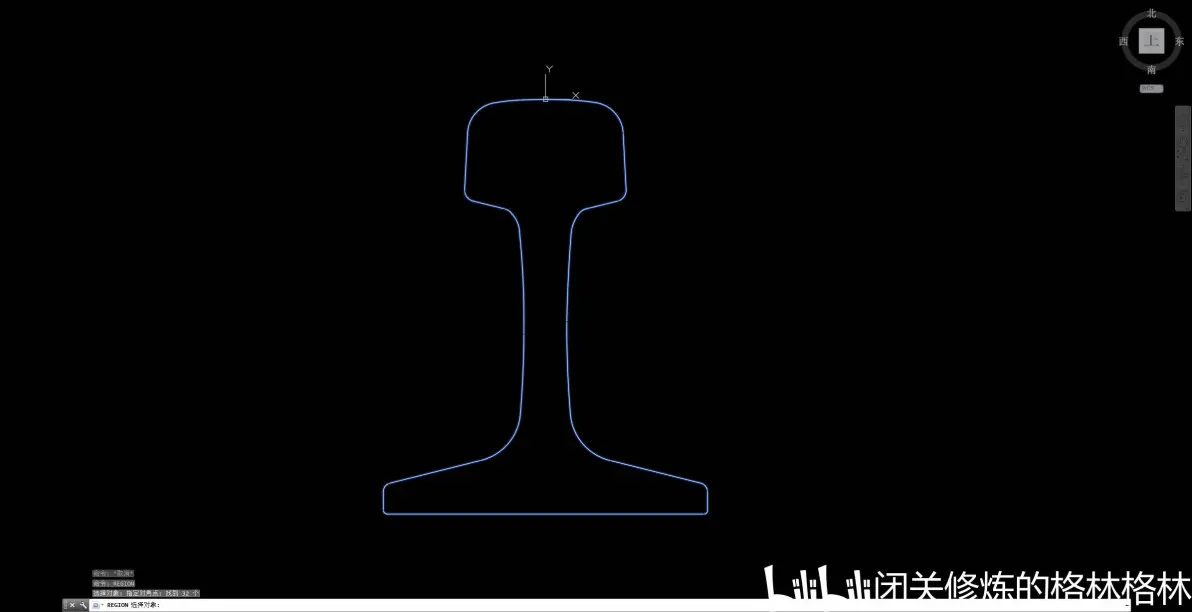
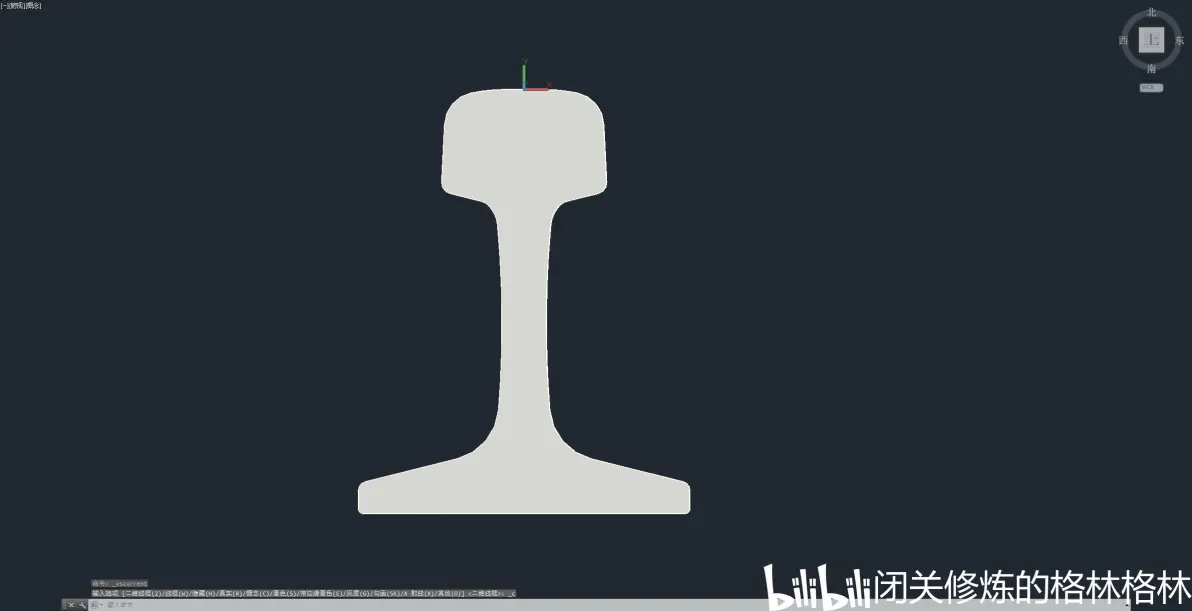
7.输入export:文件类型选择ACIS(*.sat)。注意文件名不能是中文!
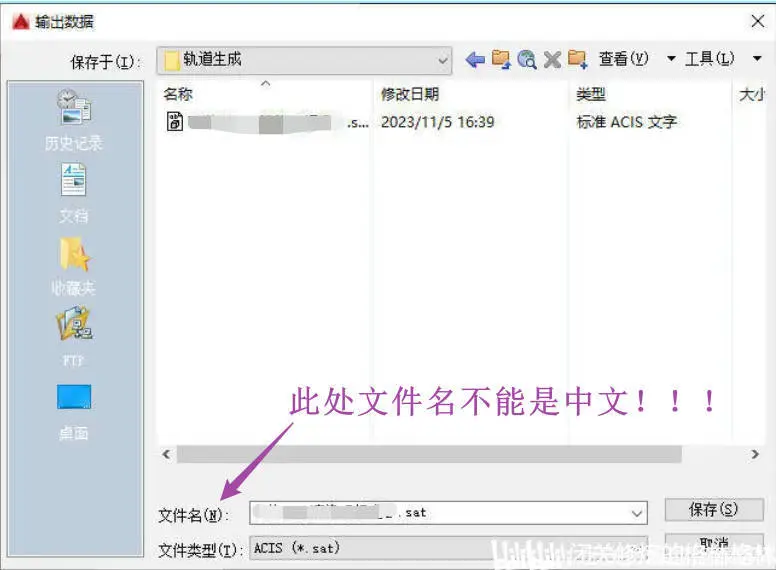
8.打开ANSYS的APDL界面,设置工作路径及job名称
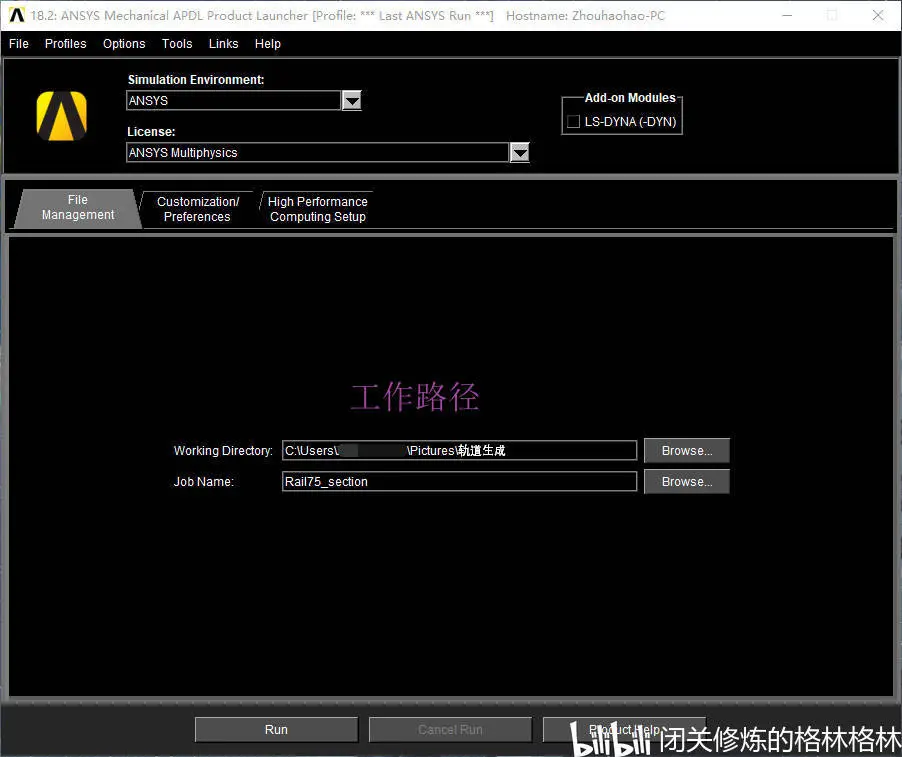
9.提取截面,将代码复制到输入框中确认
代码如下:
finish
/clear
/prep7
~satin,XXXX,sat,,surface
et,1,plane82
allsel,all
esize,,5
amesh,all
注:XXXX表示sat的文件名以及生成sect的文件名

10.修改网格
可以利用各种手段划分网格,可选的有smart size,lines等,各位大显身手即可。
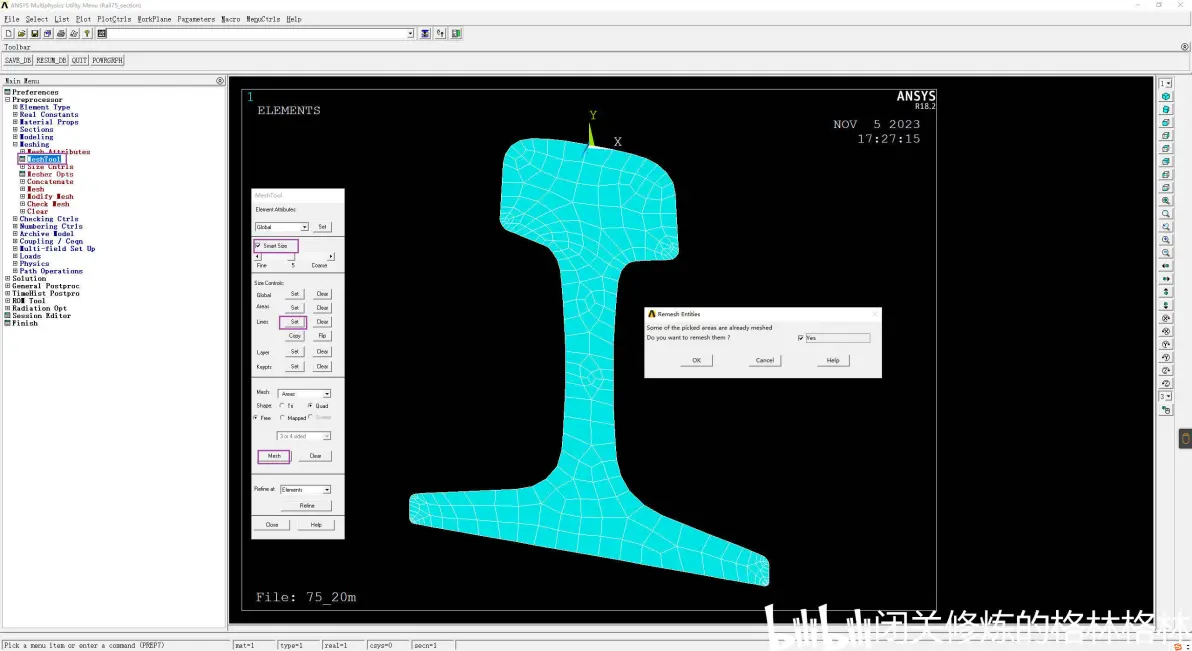
11.导出截面
输入代码:
secwrite,XXXX,sect,,1
在文件夹中会产生XXXX.sect文件
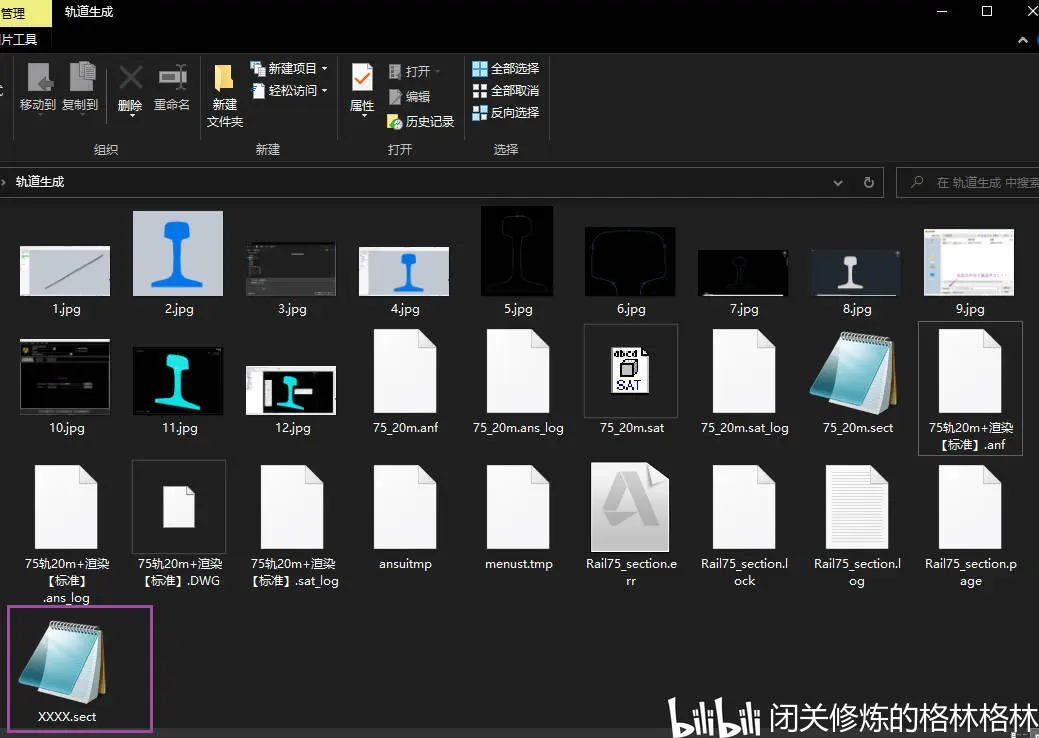
12.退出 save everything
13.导入梁单元模型中,除截面选择外,其余步骤详见我的另一篇文章:
ANSYS生成梁单元矩形梁并导入SIMPACK生成fbi文件
14.重新打开新的job,创建单元类型、材料参数等
15.截面-梁-custom sections (注意:与之前文章的区别在此,矩形截面等为common sections)
偏移位置:由于本模型坐标原点在轨顶,因此选择section origin,如果在其他地方,可以选择chosen location,输入偏移量。
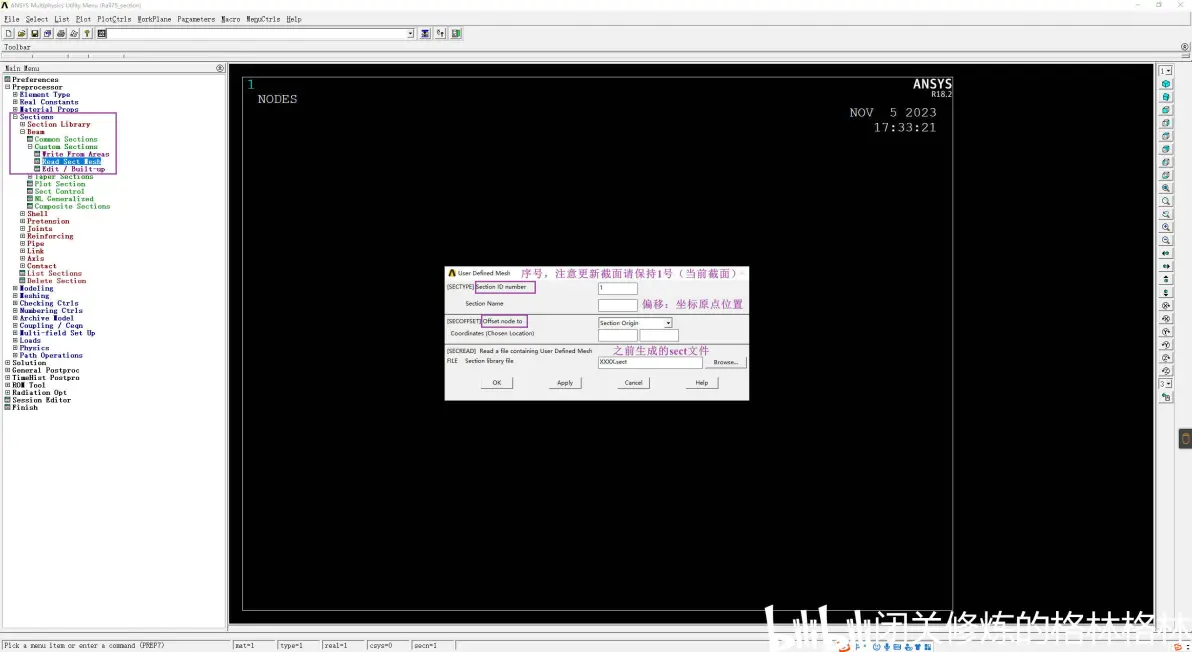
16.上述步骤14,15,等同于之前文章的1、2、3.
后续步骤与之前文章一致。
至此,利用SW+CAD生成75轨道截面.sect文件并导入ANSYS过程完成。